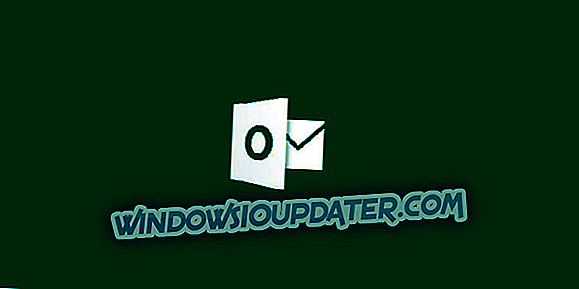Parece que muitos dos usuários do Windows 10, 8.1 encontraram em um ponto ou outro as mensagens de erro Ntdll.dll. Essas mensagens de erro podem ocorrer por um grande número de razões, mas vamos explicar algumas das mensagens mais comuns que se relacionam com o erro Ntdll.dll e também como corrigi-los em um breve tutorial abaixo.

A mensagem de erro Ntdll.dll pode aparecer quando você iniciar um aplicativo específico, enquanto você estiver executando um aplicativo ou apenas quando você desligar o aplicativo no Windows 10, 8.1. Algumas das mensagens de erro Ntdll.dll mais comuns são: “STOP: 0xC0000221 erro de hardware desconhecido C: WinntSystem32Ntdll.dll”, “Nome do aplicativo: [NOME DO PROGRAMA] ModName: ntdll.dll” e “[NOME DO PROGRAMA] causou uma falha no módulo NTDLL.DLL em [QUALQUER ENDEREÇO].
Como corrigir as mensagens de erro Ntdll.dll no Windows 10, 8.1?
Aqui está uma rápida olhada nas soluções que você terá que tentar para corrigir a mensagem de erro Ntdll.ll no seu PC (clique para navegar diretamente para a solução):
- Reinicie seu sistema
- Remova o aplicativo problemático
- Desativar complementos do IE
- Desativar recursos do UAC
- Atualizar drivers de hardware
- Verificar RAM e HDD
- Executar uma atualização do sistema
- Substitua seu HDD
- Executar uma instalação limpa do Windows

1. Reinicie seu sistema
- Salve todo o trabalho que você fez no sistema operacional Windows 10, 8.1.
- Mova o cursor do mouse para o lado inferior direito da tela.
- No menu que aparece, clique com o botão esquerdo ou toque no recurso "Configurações".
- Agora clique com o botão esquerdo ou toque no botão “Power” e depois clique com o botão esquerdo ou toque no recurso “Restart”.
- Após a reinicialização do dispositivo, verifique se a mensagem de erro do seu Ntdll.dll ainda aparece.
2. Remova o aplicativo problemático
- Dependendo do aplicativo que você estava usando quando recebeu a mensagem de erro Ntdll.dll, será necessário desinstalá-lo e instalá-lo novamente.
- Mova o cursor do mouse para o lado inferior esquerdo da tela.
- Clique com o botão direito ou mantenha pressionado o botão na tela.
- No menu que aparece, clique com o botão esquerdo ou toque no recurso "Painel de controle".
- Agora, clique com o botão esquerdo ou toque no recurso “Desinstalar um Programa” disponível no Painel de Controle.
- Clique com o botão esquerdo ou toque no aplicativo com o qual você está tendo problemas e, em seguida, clique com o botão esquerdo do mouse ou toque no botão "Desinstalar, alterar ou reparar".
- Siga as instruções na tela para concluir o processo de desinstalação.
- Reinicie o seu dispositivo e acesse o site do fabricante para baixar a versão mais recente disponível para o aplicativo.
- Instale o aplicativo como faria normalmente, mas lembre-se de que, se o aplicativo não for compatível com o Windows 10, versão 8.1 do sistema operacional, talvez você ainda receba a mensagem de erro Ntdll.dll.
3. Desabilite os complementos do IE
- Abra seu aplicativo do Internet Explorer.
- Clique com o botão esquerdo ou toque na guia “Ferramentas” situada na parte superior da janela do Internet Explorer.
- Agora, encontre e clique com o botão esquerdo ou toque para abrir o recurso "Gerenciar Complementos".
- Nesta janela, você terá um menu suspenso "Mostrar", clique com o botão esquerdo ou toque no menu suspenso
- cardápio.
- Selecione a opção "Complementos que foram usados pelo Internet Explorer".
- Agora à esquerda, clique ou toque em cada "Add-on" que você tem na lista e, em seguida, clique com o botão esquerdo ou toque no botão "Desativar".
- Depois disso, clique com o botão esquerdo ou toque no botão “OK”.
Nota: Se você receber uma mensagem dizendo "Para que as alterações entrem em vigor, talvez seja necessário reiniciar o Internet Explorer", clique com o botão esquerdo ou toque no botão "OK" neste botão também.
- Feche o aplicativo do Internet Explorer.
- Reinicialize o dispositivo Windows 8.1 e veja se você ainda recebe a mensagem de erro Ntdll.dll.
4. Desativar recursos do UAC
- Mova o cursor do mouse para o botão Iniciar.
- Clique com o botão direito do mouse ou mantenha pressionado.
- No menu que aparece, clique com o botão esquerdo ou toque no recurso "Painel de controle".
- Na janela do Painel de Controle, clique em ou clique no recurso “Sistema e Segurança”.
- Agora, na próxima janela que aparece, clique com o botão esquerdo ou toque no recurso "Ferramentas Administrativas".
- Agora, na lista seguinte, que mostra a pesquisa por "Política de segurança local" e clique com o botão esquerdo ou toque nele para selecioná-lo.
- No painel esquerdo, clique com o botão esquerdo ou toque na pasta “Políticas locais” para abri-la.
- Na pasta Políticas locais, clique duas vezes ou toque duas vezes na pasta “Opções de segurança”.
- No painel lateral direito, você terá que procurar todos os recursos de controle de conta de usuário e desativá-los um por um.
- Depois de desativá-los, reinicie o dispositivo Windows 8.1.
- Quando o dispositivo for iniciado, verifique novamente se você ainda receber a mensagem de erro "Ntdll.dll".
5. Atualizar o driver de hardware
- Verifique no site do fabricante para ver se há alguma atualização de driver disponível para o hardware que você tem no seu dispositivo.
- Se houver, faça o download e instale os mais recentes.
- Depois de instalá-los com sucesso, reinicie o dispositivo mais uma vez.
Atualizar os drivers manualmente é um processo tedioso, portanto, recomendamos que você baixe a ferramenta Driver Updater do Tweakbits (100% segura e testada por nós) para fazer isso automaticamente. Assim, você manterá seu sistema seguro de baixar e instalar os drivers errados.
Aviso : alguns recursos não são gratuitos
6. Verifique RAM e HDD
- Verifique sua memória RAM se ela estiver operando nos parâmetros corretos.
- Verifique se o seu cabo IDE vai do disco rígido para a placa-mãe, se possível, substitua o cabo e veja se você ainda recebe as mensagens de erro Ntdll.dll.
7. Execute uma atualização do sistema
- Mova o cursor do mouse para o lado inferior direito da tela.
- No menu que aparece, clique com o botão esquerdo ou toque no recurso "Configurações".
- Agora, no menu Configurações, localize e clique com o botão esquerdo ou toque no recurso "Alterar configurações do PC".
- Clique com o botão esquerdo ou toque na opção "Geral".
- Sob o tópico "Atualizar seu PC sem afetar seus arquivos", clique com o botão esquerdo ou toque na opção "Começar".
- Siga as instruções na tela para concluir a atualização do sistema.
- Verifique novamente se você ainda receber a mensagem de erro Ntdll.dll.
8. Substitua seu HDD
Faça uma cópia de backup de todos os seus arquivos, pastas e aplicativos importantes e faça uma reinstalação completa do sistema operacional Windows 8.1.
Também em raras ocasiões, a mensagem de erro Ntdll.dll pode aparecer se você tiver setores defeituosos em seu disco rígido, portanto, se você tiver um disco rígido sobressalente, tente substituir o atual e instale o sistema operacional Windows 8.1 nele.
9. Execute uma instalação limpa do Windows
Esta é realmente uma solução definitiva, portanto, verifique todas as outras soluções antes de fazer isso. Tenha em atenção que tem de fazer uma instalação limpa, o que significa que deve apagar todos os dados técnicos da unidade onde instalará o Windows. Assim, você não terá o mesmo erro depois.
Se você reinstalou com êxito o Windows, veja se o erro Ntdll.dll ainda aparece. Agora tente instalar os programas que você tinha antes um por um e veja quando este erro ocorre. Quando você detectar qual software faz com que o erro apareça, entre em contato com a equipe de suporte desse programa.
Se você ainda está tendo problemas com seus arquivos .dll, nós recomendamos fortemente que você baixe esta ferramenta (100% segura e testada por nós) para corrigir vários problemas no PC, como .dlls ausentes ou corrompidos, falha de hardware, mas também perda de arquivos e malware.
Lá vai você, alguns métodos que irão obter sua mensagem de erro Ntdll.dll corrigida no Windows 8.1. Além disso, se você tiver mais dúvidas sobre esse assunto, escreva-nos na seção de comentários da página abaixo e nós o ajudaremos o quanto antes.